Ajánlat készítés.
|
|
|
- Júlia Némethné
- 8 évvel ezelőtt
- Látták:
Átírás
1 Kádár Judit
2 Ajánlat készítés
3 Pannónia PROFe ajánlat készítés: A működés zökkenőmentessége érdekében WINDOWS operációs rendszerre rendelkező gépen használjuk a Pannónia PROFe-t. A legideálisabb böngésző a Google Chrome.
4 Pannónia PROFe ajánlat készítés: A mappára kattintva lépjünk bele annak az ügyfélnek a mappájába, akinek az ajánlatot szeretnénk elkészíteni.
5 Ajánlatot leggyorsabban egy kalkulációból készíthetünk. Kattintsunk a mappánkra, amelyben már van egy kalkuláció és válasszuk a SZERKESZT lehetőséget.
6 Ha szükséges, változtathatunk a korábbi kalkulációnkon. Ha nem, akkor kattintsunk az AJÁNLATI ŰRLAPOK-ra.
7 Ha a biztosított azonos a szerződővel, akkor a bal oldali választósávban nem is jelenik meg külön a szerződő. Amennyiben eltér, úgy megjelenik a SZERZŐDŐ gomb is.
8 Amennyiben a szerződő eltér a biztosítottól, úgy a szerződő adatait is ki kell majd külön tölteni. A biztosított adatai között pedig megjelenik a Kapcsolata a szerződővel sor.
9 Az azonosítás is kiemelkedően fontos része az ajánlatnak. Ha a díjfizető nem azonos a szerződővel, akkor megjelenik a DÍJFIZETŐ ADATAI gomb is, melyet értelem szerűen ki kell tölteni.
10 Amikor végeztünk az első biztosított adataival, akkor megjelöljük a kedvezményezettjét a HOZZÁADÁS gombbal. Ez lehet az örököse 100%-ban, vagy lehet egyéb személy / személyek. Amennyiben ezt választjuk, úgy az ő / ők adatait is ki kell töltenünk. Ha meggondoljuk magunkat egyszerűen törölhetünk is.
11 Mivel a kalkulációban csak egy biztosítottat jelöltünk, így a második biztosított adatait nem kell kitöltenünk. Ha szeretnénk eltérni a kalkulációtól, akkor ezt egyszerűen meg tudjuk tenni, ha kipipáljuk a második biztosított hozzáadását. Ekkor értelem szerűen az ő adatait is teljesen ki kell töltenünk.
12 A szerződés adatai között megjelenek olyan adatok is, amelyekre a kalkuláció elkészítésénél még nem volt szükség, de az ajánlat hiánytalan elkészítéséhez már kötelező megadni. - Bianco-s csomag - Ajánlatfelvétel helye - Biztosításközvetítő neve - MNB regisztrációs száma -
13 Szerződés adatai: - Bianco-s csomag - Nem kell nyomtatni, csak a bianco szükséges aláírva - A bianco dátuma nem lehet régebbi a véglegesített ajánlatnál (véglegesítés napja számít, mert rákerül a dátum az ajánlatra a véglegesítéskor) - Nem bianco-s csomag - Mindent ki kell nyomtatni és aláírni - 3 példány (Biztosító, Közvetítő cég, Ügyfél)
14 Ha a szerződés bianco-s csomagként jön létre, akkor az ajánlat csak az aláírt és beküldött bianco-val együtt érvényes.
15 Bianco-s csomag esetén a minta példányon is látszik, hogy B, mint bianco-s.
16 Amennyiben NEM bianco-s csomagként jön létre egy ajánlat, úgy a minta példányon az NY, mint nyomtatni jelenik meg. Ez azt jelenti, hogy az ajánlat csak akkor érvényes, ha ki van nyomtatva és alá van írva.
17 A többi adatot is töltsük ki! A kalkulációból minden adat áttöltésre kerül, így könnyítve meg a munkánkat. Ebben is megmutatkozik, hogy egy jól elkészített kalkuláció segíti az ajánlat kitöltését. Átutalás esetén, de egyéb esetben is érdemes megadni bankszámlaszámot a könnyebb ügyintézés érdekében (pl. díj beazonosítása).
18 Az ESZKÖZALAPOK BEÁLLÍTÁSA résznél adjuk meg, hogy kérünk e navigátor szolgáltatást (ez csak egy szándék nyilatkozat, bekapcsolni az ügyfélportálon keresztül fogja majd az ügyfél), valamint itt változtathatunk a kalkulációba beírt eszközalapokon és a felosztásukon. Ezt a rendszeres és az eseti díjakra egyaránt megtehetjük.
19 Ha a kalkulációban nem választottunk kiegészítő biztosítást az ajánlaton ezt egy kattintással megtehetjük. A kapcsolót átváltva már számolhatunk is.
20 Ha valamelyik kapcsolón lakat van, akkor az azt jelenti, hogy az adott kiegészítő nem köthető. Ennek többféle oka lehet, például a biztosított kora.
21 A kiegészítő biztosításokat ugyan olyan gyorsan és egyszerűen tudjuk számolni, mint a kalkulációs felületen, egy-két kattintás és kész.
22 Amennyiben a kalkulációtól eltérően mégis szeretnénk a Best Doctors kiegészítő egészségbiztosítást megkötni, úgy ennek jelölése után az első biztosítottnál (mert őrá kértük) megjelenik a Best Doctors egészségi nyilatkozatának egy kérdése, amire válaszolnunk kell.
23 Ne feledkezzünk meg arról, hogy ha haláleseti díjátvállalást választottunk, akkor az egészségi nyilatkozat kitöltési is kötelező. Ellenkező esetben meg sem jelenik!
24 A Pannónia PROFe mindenben segítségünkre van, mert csak azokat a részeket hozza fel, amit feltétlenül ki kell töltenünk.
25 Értelem szerűen tovább haladva ki kell töltenünk a NYILATKOZATOK-at is.
26 Amikor mindennel készen vagyunk kattintsunk az ÖSSZEFOGLALÓ (4.) gombra és nézzük meg, hogy maradtak e hiányosságok.
27 Ha nem töltöttük ki még az igényfelmérőt és a termékismertetőt, akkor az Összefoglaló megmutatja és figyelmeztet, hogy kötelező kitölteni. Menjünk az IGÉNYFELMÉRÉS (1.) gombra. Töltsük ki az ügyfél igényeinek megfelelően!
28 Ha az igényfelmérést megfelelően kitöltöttük, akkor ismét az ÖSSZEFOGLALÓ (4.) gombra kattintva fogadjuk el a szerződési feltételeket. Amikor ügyfelünk elolvasta, akkor nyomjunk az ELFOGADOM gombra minden bekezdésnél.
29 A jobb felső sarokban a MŰVELETEK-re kattintva el is tudjuk küldeni ezt az ajánlati mintát az ügyfelünknek -ben. Amennyiben adtunk meg címet, úgy ez meg is jelenik, ha nem be tudunk írni egyet.
30 Az elküldéskor is látszik, hogy egy piszkozat -t fogunk csak küldeni, nem a véglegesített ajánlatot. Ha többször kattintunk az küldése lehetőségre, akkor több címre is el tudjuk küldeni a minta ajánlati példányunkat. Érdemes először magunknak elküldeni, hogy mi továbbítsuk az ügyfélnek esetleges egyéb információkkal (pl. eszközalap leírás, stb.).
31 Fontos tudni, hogy az -t csak akkor küldi el a rendszer, ha online kapcsolat esetén szinkronizálunk.
32 A címzett a következő -t kapja a Pannónia Életbiztosítótól szinkronizálás után automatikusan:
33 Az mellékleteként kapja meg az ajánlat minta példányát PDF formátumban.
34 A minta ajánlat tartalmazza a teljes dokumentációt: - Ajánlat - Kiegészítő ajánlat (amennyiben választottuk) - Nyilatkozatok és Tájékoztatók (kiegészítőkre is ha választottuk) - Igényfelmérő - Termékismertető - Segítséget az utaláshoz (bankszámlaszám) - Teljes szerződési feltételek (kiegészítőkét is, amennyiben választottuk) - Aktuális Záradék(ok)
35 A minta ajánlaton látszik, hogy B, azaz bianco-s csomag vagy NY, azaz nyomtatós csomagként jött létre. És nagy szürke betűkkel rajta van, hogy MINTA, hogy egyértelmű legyen, hogy ez még nem végleges ajánlat.
36 Ha az Adatok ellenőrzésénél már nincs semmi, akkor az ajánlat tökéletesen ki van töltve és véglegesíthető.
37 Véglegesítés ELŐTT: - Küldés ben magunknak, majd szinkronizálás, hogy elmenjen az - Ha mindent rendben találtunk, akkor Duplikálás, hogy legyen egy biztonsági mentésünk véglegesítés előtt. SZINKRONIZÁLÁS
38 Véglegesítés UTÁN: - Az ajánlat bekerül az Archív mappába és - Ajánlatszámot kap. - Újabb szinkronizálás utána, ha bianco-s csomagként jött létre az ajánlat -en kiküldésre kerül: - a szerződőnek (1), - az üzletkötőnek (2) és - a Pannónia Biztosítónak (3) egyidőben.
39 Ha már véglegesített az ajánlat, akkor látszik az is, hogy az elsődíjas csekkre mit kell ráírni. A csekkre írandó szám egy számjeggyel a tizenegyedikkel - több, mint az ajánlatszám, ami tíz számjegy.
40 A csekket értelem szerűen töltsük ki és írjuk rá az ajánlaton szereplő 11 jegyű befizetőazonosítót, ha igény van rá.
41 BIANCO: Pannónia Pro ajánlat készítés: Ez azt jelenti, hogy az ajánlat ha bianco-s csomagként jött létre elektronikusan beérkezik a Pannónia Életbiztosítóhoz, a szerződőhöz és a tanácsadóhoz. Bianco-s csomag esetén csak az eredeti, aláírt bianco beküldésével együtt érvényes az ajánlat.
42
43 A dokumentumok között is megtalálható. Pannónia Pro ajánlat készítés:
44 BIANCO esetén papíron kell beküldeni: Aláírt bianco nyomtatvány (1 példány) Befizetési igazolás, ha van Egyéb dokumentumok, ha vannak (pl. cégkivonat, aláírási címpéldány, stb.) A véglegesített ajánlatból nyomtatandó: Aláírt - Csoportos beszedési megbízás, ha van (2 példány) Aláírt - Azonosítási adatlap, ha van (1 példány) Aláírt - Nyilatkozat díjfizetői szerepkör betöltéséről, ha van (1 példány)
45 NYOMTATÓS: Ha nem bianco-s csomagként jött létre az ajánlat: - ki kell nyomtatni (3 példányban) Biztosító Ügyfél Közvetítő - alá kell íratni - és papíron kell beküldeni.
46 NYOMTATÓS csomag esetén papíron kell beküldeni: Aláírt, teljes ajánlati dokumentáció (1 példány) Ajánlat, Nyilatkozatok és Tájékoztatók, Igényfelmérő, Termékismertető, Kiegészítő biztosítás dokumentumai, ha van Csoportos beszedési megbízás, ha van (2 példány) Azonosítási adatlap, ha van (1 példány) Nyilatkozat díjfizetői szerepkör betöltéséről, ha van (1 példány), stb. Befizetési igazolás, ha van Egyéb dokumentumok, ha vannak (pl. cégkivonat, aláírási címpéldány, stb.)
47 Pannónia PROFe: Pannónia Pro Mindenképpen ki kell nyomtatni és alá kell iratni: - Csoportos beszedési megbízás 2 példány - Azonosítási adatlap 1 példány - Nyilatkozat díjfizetői szerepkör betöltéséről 1 példány + a bianco nyomtatvány
48 A véglegesített ajánlatok átkerülnek egy ARCHÍV mappába, mert a későbbiek folyamán azok már nem szerkeszthetőek véglegesítve lettek, de a duplikált másolat segít, ha az ügyfél a későbbiek folyamán egy újabb, hasonló terméket szeretne.
Kalkuláció készítés.
 Kádár Judit Kalkuláció készítés http://www.youtube.com/watch?v=ucv_quye6jc Pannónia PROFe kalkuláció készítés: A működés zökkenőmentessége érdekében WINDOWS operációs rendszerre rendelkező gépen használjuk
Kádár Judit Kalkuláció készítés http://www.youtube.com/watch?v=ucv_quye6jc Pannónia PROFe kalkuláció készítés: A működés zökkenőmentessége érdekében WINDOWS operációs rendszerre rendelkező gépen használjuk
Útmutató. Elektronikus ügyintézéshez a www.nebih.gov.hu oldalon. 2012. július 25. Oldal: 1 / 8
 Útmutató Elektronikus ügyintézéshez a www.nebih.gov.hu oldalon 2012. július 25. Oldal: 1 / 8 Tartalomjegyzék I. Fontos tudnivalók... 3 II. Belépés a felületre... 3 III. E-ügyintézés... 4 1. Bizonylatkitöltés
Útmutató Elektronikus ügyintézéshez a www.nebih.gov.hu oldalon 2012. július 25. Oldal: 1 / 8 Tartalomjegyzék I. Fontos tudnivalók... 3 II. Belépés a felületre... 3 III. E-ügyintézés... 4 1. Bizonylatkitöltés
Útmutató. Amennyiben a vállalkozás rendelkezik ügyfélkapu hozzáféréssel a KÜJ és KTJ számok igénylése a következők szerint történik:
 Útmutató A KÜJ és KTJ számot elektronikusan kell igényelni a területileg illetékes környezetvédelmi hatóságtól. Az igénylés feltétele, hogy az igénylő rendelkezzen ügyfélkapu hozzáféréssel, amennyiben
Útmutató A KÜJ és KTJ számot elektronikusan kell igényelni a területileg illetékes környezetvédelmi hatóságtól. Az igénylés feltétele, hogy az igénylő rendelkezzen ügyfélkapu hozzáféréssel, amennyiben
Felhasználói dokumentáció a teljesítményadó állományok letöltéséhez v1.0
 Felhasználói dokumentáció a teljesítményadó állományok letöltéséhez v1.0 www.kekkh.gov.hu Státusz: Verzió Cím Dátum SzerzőFolyamatban Változások Verzió Dátum Vállalat Verzió: 1.0 Szerző: Lénárd Norbert
Felhasználói dokumentáció a teljesítményadó állományok letöltéséhez v1.0 www.kekkh.gov.hu Státusz: Verzió Cím Dátum SzerzőFolyamatban Változások Verzió Dátum Vállalat Verzió: 1.0 Szerző: Lénárd Norbert
Euro-eBank Ügyfélprogram (ÜP) Felhasználói Leírás v. 3.00
 Euro-eBank Ügyfélprogram (ÜP) Felhasználói Leírás v. 3.00 1 Tartalomjegyzék 1. Bevezetés... 3 2. Program indítása:... 3 3. A program üzemmódjai:... 4 4. Számlaegyenleg lekérdezése:... 4 5. Számlakivonatok
Euro-eBank Ügyfélprogram (ÜP) Felhasználói Leírás v. 3.00 1 Tartalomjegyzék 1. Bevezetés... 3 2. Program indítása:... 3 3. A program üzemmódjai:... 4 4. Számlaegyenleg lekérdezése:... 4 5. Számlakivonatok
Ügyfélkapuból hivatalos ügy indítása
 Ügyfélkapuból hivatalos ügy indítása A Somogy Megyei Kormányhivatal az elektronikus ügyintézést az e-papír szolgáltatás segítségével biztosítja. Az e-papír űrlapokat folyamatosan fogadja a hivatali kapuján,
Ügyfélkapuból hivatalos ügy indítása A Somogy Megyei Kormányhivatal az elektronikus ügyintézést az e-papír szolgáltatás segítségével biztosítja. Az e-papír űrlapokat folyamatosan fogadja a hivatali kapuján,
Felhasználói Leírás v.2.00
 Euro-eBank Ügyfélprogram (ÜP) Felhasználói Leírás v.2.00 Bakonyvidéke Takarékszövetkezet 1. Tartalomjegyzék Bevezetés... 3 Program indítása:... 3 A program üzemmódjai:... 4 Számlaegyenleg lekérdezése:...
Euro-eBank Ügyfélprogram (ÜP) Felhasználói Leírás v.2.00 Bakonyvidéke Takarékszövetkezet 1. Tartalomjegyzék Bevezetés... 3 Program indítása:... 3 A program üzemmódjai:... 4 Számlaegyenleg lekérdezése:...
Életbiztosítási igényfelmérő és termékismertető
 Életbiztosítási igényfelmérő és termékismertető Kérjük, nyomtatott betűvel töltse ki! A megfelelő helyen így jelölje! Ajánlatszám: Tanácsadó neve, kódja: Szerződő neve: Anyja neve: Születési hely, idő:
Életbiztosítási igényfelmérő és termékismertető Kérjük, nyomtatott betűvel töltse ki! A megfelelő helyen így jelölje! Ajánlatszám: Tanácsadó neve, kódja: Szerződő neve: Anyja neve: Születési hely, idő:
Közigazgatási Továbbképzési és Vizsgaportál felhasználói kézikönyv
 Közigazgatási Továbbképzési és Vizsgaportál felhasználói kézikönyv 2. Szervezet regisztrálása képzési referensek számára Fontos! A szervezet rögzítése a Közigazgatási Továbbképzési és Vizsgaportál rendszerben
Közigazgatási Továbbképzési és Vizsgaportál felhasználói kézikönyv 2. Szervezet regisztrálása képzési referensek számára Fontos! A szervezet rögzítése a Közigazgatási Továbbképzési és Vizsgaportál rendszerben
Használati útmutató elektronikus belépési nyilatkozat kitöltéséhez tagszervezők részére
 Használati útmutató elektronikus belépési nyilatkozat kitöltéséhez tagszervezők részére A dokumentum célja A Generali Önkéntes Nyugdíjpénztár weboldalán ügyfeleinknek lehetőségük van a Belépési nyilatkozat
Használati útmutató elektronikus belépési nyilatkozat kitöltéséhez tagszervezők részére A dokumentum célja A Generali Önkéntes Nyugdíjpénztár weboldalán ügyfeleinknek lehetőségük van a Belépési nyilatkozat
Útmutató a 2014. évi szabadidősportos pályázatok elektronikus beadásához
 Útmutató a 2014. évi szabadidősportos pályázatok elektronikus beadásához A pályázatokat a kategóriának megfelelő pályázati kiírásban és pályázati útmutatóban szereplő módon kell a www.masport.hu oldalon
Útmutató a 2014. évi szabadidősportos pályázatok elektronikus beadásához A pályázatokat a kategóriának megfelelő pályázati kiírásban és pályázati útmutatóban szereplő módon kell a www.masport.hu oldalon
Regisztráció menete a GNSSnet.hu weboldalra
 Regisztráció menete a GNSSnet.hu weboldalra A GNSSnet.hu szolgáltatásainak igénybevételéhez regisztráció, majd szerződéskötés szükséges, továbbá a SAJÁT FIÓK, Irattár menüponton keresztül fel kell töltenie
Regisztráció menete a GNSSnet.hu weboldalra A GNSSnet.hu szolgáltatásainak igénybevételéhez regisztráció, majd szerződéskötés szükséges, továbbá a SAJÁT FIÓK, Irattár menüponton keresztül fel kell töltenie
Tantárgyfelosztás. I. Ellenőrzés. Mielőtt hozzákezd a tantárgyfelosztás tervezéséhez, ellenőrizze le, illetve állítsa be a következőket:
 Tantárgyfelosztás I. Ellenőrzés Mielőtt hozzákezd a tantárgyfelosztás tervezéséhez, ellenőrizze le, illetve állítsa be a következőket: Alkalmazott képes menü > alkalmazottak alapadatai - Alkalmazottak
Tantárgyfelosztás I. Ellenőrzés Mielőtt hozzákezd a tantárgyfelosztás tervezéséhez, ellenőrizze le, illetve állítsa be a következőket: Alkalmazott képes menü > alkalmazottak alapadatai - Alkalmazottak
A Google űrlap (form) használata
 A Google űrlap (form) használata Az űrlap létrehozásához jelentkezzünk be a Google dokumentumok (http://docs.google.com/ ) oldalra. Az űrlap (Form) létrehozásához kattintsunk az Új létrehozása / Form menüpontra.
A Google űrlap (form) használata Az űrlap létrehozásához jelentkezzünk be a Google dokumentumok (http://docs.google.com/ ) oldalra. Az űrlap (Form) létrehozásához kattintsunk az Új létrehozása / Form menüpontra.
Felhasználói tájékoztató
 Internetes adatlekérdező rendszer (E-adó) Felhasználói tájékoztató Tisztelt Felhasználó! Ezúton tájékoztatjuk, hogy Szeged Megyei Jogú Város Polgármesteri Hivatal Adóirodája kialakította az elektronikus
Internetes adatlekérdező rendszer (E-adó) Felhasználói tájékoztató Tisztelt Felhasználó! Ezúton tájékoztatjuk, hogy Szeged Megyei Jogú Város Polgármesteri Hivatal Adóirodája kialakította az elektronikus
Általános e-mail fiók beállítási útmutató
 Általános e-mail fiók beállítási útmutató Ennek az összeállításnak az a célja, hogy segítséget nyújtsunk azon Ügyfeleink számára, akik az IntroWeb Kft. által nyújtott e-mail szolgáltatáshoz be szeretnék
Általános e-mail fiók beállítási útmutató Ennek az összeállításnak az a célja, hogy segítséget nyújtsunk azon Ügyfeleink számára, akik az IntroWeb Kft. által nyújtott e-mail szolgáltatáshoz be szeretnék
Felhasználói kézikönyv DPD Elektronikus regisztráció. Revision Szentesi János Szentesi János
 Felhasználói kézikönyv DPD Elektronikus regisztráció Revision 2010.04.14 Szentesi János 2010.07.09 Szentesi János Tartalomjegyzék FELHASZNÁLÓI KÉZIKÖNYV... 1 DPD ELEKTRONIKUS REGISZTRÁCIÓ... 1 TISZTELT
Felhasználói kézikönyv DPD Elektronikus regisztráció Revision 2010.04.14 Szentesi János 2010.07.09 Szentesi János Tartalomjegyzék FELHASZNÁLÓI KÉZIKÖNYV... 1 DPD ELEKTRONIKUS REGISZTRÁCIÓ... 1 TISZTELT
1 Felhasználói útmutató. HUNG-2019 Pályázati adatlap kitöltő felület
 1 Felhasználói útmutató HUNG-2019 Pályázati adatlap kitöltő felület Tartalom A pályázati felület elérhetősége:... 2 Regisztráció... 2 Bejelentkezés... 3 Új pályázat felvétele... 3 Pályázó alapadatai...
1 Felhasználói útmutató HUNG-2019 Pályázati adatlap kitöltő felület Tartalom A pályázati felület elérhetősége:... 2 Regisztráció... 2 Bejelentkezés... 3 Új pályázat felvétele... 3 Pályázó alapadatai...
1. DVNAV letöltése és telepítése
 1. DVNAV letöltése és telepítése A Drén és Valner Szoftver Kft által készített DVNAV programmal lehetőség van a számlázó program által elkészített XML-ek NAV-hoz történő eljuttatására, majd a számlákról
1. DVNAV letöltése és telepítése A Drén és Valner Szoftver Kft által készített DVNAV programmal lehetőség van a számlázó program által elkészített XML-ek NAV-hoz történő eljuttatására, majd a számlákról
1. lépés: www.acneuro.com. Kattints ide!!
 REGISZTRÁCIÓ 1. lépés: www.acneuro.com 2. lépés: 3. lépés: Bejentkezés írd be az ACN csoportazonosítódat! és jelszavadat! 4. lépés: Saját Üzletem 5. lépés: Üzleti Dokumentumok 6. lépés: Képviselők Jelentkezési
REGISZTRÁCIÓ 1. lépés: www.acneuro.com 2. lépés: 3. lépés: Bejentkezés írd be az ACN csoportazonosítódat! és jelszavadat! 4. lépés: Saját Üzletem 5. lépés: Üzleti Dokumentumok 6. lépés: Képviselők Jelentkezési
epostabox Szolgáltatásismertető Adja meg a felhasználó nevét és jelszavát (2), majd kattintson a Belépés (3) gombra
 epostabox Szolgáltatásismertető 1. Belépés a rendszerbe Kattintson a Belépés (1) mezőre Adja meg a felhasználó nevét és jelszavát (2), majd kattintson a Belépés (3) gombra Jelszó emlékeztető: Az Elfelejtette
epostabox Szolgáltatásismertető 1. Belépés a rendszerbe Kattintson a Belépés (1) mezőre Adja meg a felhasználó nevét és jelszavát (2), majd kattintson a Belépés (3) gombra Jelszó emlékeztető: Az Elfelejtette
Felhasználói útmutató HUNG-2018 Pályázati adatlap kitöltő felület
 1 Felhasználói útmutató HUNG-2018 Pályázati adatlap kitöltő felület Tartalom A pályázati felület elérhetősége:... 2 Regisztráció... 2 Bejelentkezés... 3 Új pályázat felvétele... 4 Pályázó alapadatai...
1 Felhasználói útmutató HUNG-2018 Pályázati adatlap kitöltő felület Tartalom A pályázati felület elérhetősége:... 2 Regisztráció... 2 Bejelentkezés... 3 Új pályázat felvétele... 4 Pályázó alapadatai...
Használati útmutató elektronikus belépési nyilatkozat kitöltéséhez tagszervezők részére
 Használati útmutató elektronikus belépési nyilatkozat kitöltéséhez tagszervezők részére A dokumentum célja A Generali Egészség- és Önsegélyező Pénztár weboldalán ügyfeleinknek lehetőségük van a Belépési
Használati útmutató elektronikus belépési nyilatkozat kitöltéséhez tagszervezők részére A dokumentum célja A Generali Egészség- és Önsegélyező Pénztár weboldalán ügyfeleinknek lehetőségük van a Belépési
Biztosítás tarifáló rendszer Felhasználói dokumentáció. Egyszerű lakás tarifálás. Biztosítás tarifáló rendszer Felhasználói dokumentáció
 Felhasználói dokumentáció Biztosítás tarifáló rendszer Felhasználói dokumentáció Egyszerű lakás tarifálás 1. oldal, összesen: 8 Az új lakás tarifáló, a Tarifálás menüben egy új menüpontból indítható. Az
Felhasználói dokumentáció Biztosítás tarifáló rendszer Felhasználói dokumentáció Egyszerű lakás tarifálás 1. oldal, összesen: 8 Az új lakás tarifáló, a Tarifálás menüben egy új menüpontból indítható. Az
1. Nyissa meg a honlapot. 2. Kattintson a Rendelek. 3. Adja meg a felhasználónevét és jelszavát. 4. Kattintson a Belépés
 I. Belépés az Online Megrendelői Felületre Nyissa meg a www.erzsebetutalvany.hu honlapot. Kattintson a Rendelek gombra. Adja meg a felhasználónevét és jelszavát. Mit tegyek, ha elfelejtettem a jelszavamat?
I. Belépés az Online Megrendelői Felületre Nyissa meg a www.erzsebetutalvany.hu honlapot. Kattintson a Rendelek gombra. Adja meg a felhasználónevét és jelszavát. Mit tegyek, ha elfelejtettem a jelszavamat?
SZOLGÁLTATÓI NYILVÁNTARTÁS MŰKENG RENDSZER FELHASZNÁLÓI LEÍRÁSA (ELEKTRONIKUS KÉRELEM BEADÁS FENNTARTÓI E- KÉPVISELŐK)
 SZOLGÁLTATÓI NYILVÁNTARTÁS MŰKENG RENDSZER FELHASZNÁLÓI LEÍRÁSA (ELEKTRONIKUS KÉRELEM BEADÁS FENNTARTÓI E- KÉPVISELŐK) Felhasználói kézikönyv X. kötet 2015.04.01. TÁMOP 5.4.2-12/1-2012-0001 Nemzeti Rehabilitációs
SZOLGÁLTATÓI NYILVÁNTARTÁS MŰKENG RENDSZER FELHASZNÁLÓI LEÍRÁSA (ELEKTRONIKUS KÉRELEM BEADÁS FENNTARTÓI E- KÉPVISELŐK) Felhasználói kézikönyv X. kötet 2015.04.01. TÁMOP 5.4.2-12/1-2012-0001 Nemzeti Rehabilitációs
QualcoMAE jártassági vizsgálatok. Segédlet az Elektronikus ügyintézés használatához
 QualcoMAE jártassági vizsgálatok Segédlet az Elektronikus ügyintézés használatához Első lépések... 2 A jelentkezési lap kitöltése... 6 A minták megérkeztének visszaigazolása... 10 Eredmények rögzítése...
QualcoMAE jártassági vizsgálatok Segédlet az Elektronikus ügyintézés használatához Első lépések... 2 A jelentkezési lap kitöltése... 6 A minták megérkeztének visszaigazolása... 10 Eredmények rögzítése...
DRÉN & VALNER SZOFTVER KFT 4031 Debrecen, Egyetem sugárút 11/a. 1/5. 52/ , 52/ , 30/
 DVNAV regisztráció A Drén és Valner Szoftver Kft által készített DVNAV programmal lehetőség van a számlázó program által elkészített XML-ek NAV-hoz történő eljuttatására, majd a számlákról kapott NAV jelentés
DVNAV regisztráció A Drén és Valner Szoftver Kft által készített DVNAV programmal lehetőség van a számlázó program által elkészített XML-ek NAV-hoz történő eljuttatására, majd a számlákról kapott NAV jelentés
A MOKKA hitelesítő szoftver telepítése és használata
 A MOKKA hitelesítő szoftver telepítése és használata Windows XP, Vista és Windows 7 rendszeren Távszámla aláírásának ellenőrzésére 1(9) 1. Tartalomjegyzék 1. Tartalomjegyzék... 2 2. Bevezető... 3 3. A
A MOKKA hitelesítő szoftver telepítése és használata Windows XP, Vista és Windows 7 rendszeren Távszámla aláírásának ellenőrzésére 1(9) 1. Tartalomjegyzék 1. Tartalomjegyzék... 2 2. Bevezető... 3 3. A
Használati útmutató elektronikus belépési nyilatkozat kitöltéséhez tagszervezők részére
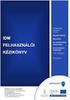 Használati útmutató elektronikus belépési nyilatkozat kitöltéséhez tagszervezők részére A dokumentum célja A Generali Egészségpénztár weboldalán ügyfeleinknek lehetőségük van a belépési nyilatkozat elektronikus
Használati útmutató elektronikus belépési nyilatkozat kitöltéséhez tagszervezők részére A dokumentum célja A Generali Egészségpénztár weboldalán ügyfeleinknek lehetőségük van a belépési nyilatkozat elektronikus
Microsec Számítástechnikai Fejlesztő zrt. Microsec web-szignó. Felhasználói útmutató. ver Budapest, július 06.
 Microsec Számítástechnikai Fejlesztő zrt. Microsec web-szignó Felhasználói útmutató ver. 1.2 Budapest, 2018. július 06. Tartalomjegyzék 1 A szolgáltatás használata... 3 2 Az web-szignó felülete és főbb
Microsec Számítástechnikai Fejlesztő zrt. Microsec web-szignó Felhasználói útmutató ver. 1.2 Budapest, 2018. július 06. Tartalomjegyzék 1 A szolgáltatás használata... 3 2 Az web-szignó felülete és főbb
OKTATÁSKUTATÓ ÉS FEJLESZTŐ INTÉZET TÁMOP-3.1.5/12-2012-0001 Pedagógusképzés támogatása
 TÁMOP-3.1.1-11/1 XXI. századi közoktatás Technikai tudnivalók a jelentkezéshez Regisztráció A regisztráció az OFI honlapon elérhető A pályázók kizárólag elektronikusan úton jelentkezhetnek az innen elérhető
TÁMOP-3.1.1-11/1 XXI. századi közoktatás Technikai tudnivalók a jelentkezéshez Regisztráció A regisztráció az OFI honlapon elérhető A pályázók kizárólag elektronikusan úton jelentkezhetnek az innen elérhető
ÚTMUTATÓ ÉVI KIHÍVÁS NAPJA NEVEZÉSEK KITÖLTÉSÉHEZ ONLINE NEVEZÉS
 ÚTMUTATÓ 2016. ÉVI KIHÍVÁS NAPJA NEVEZÉSEK KITÖLTÉSÉHEZ 1. REGISZTRÁCIÓ A HONLAPRA: ONLINE NEVEZÉS A Kihívás Napja eseményre történő nevezési lap kitöltéséhez először regisztrálnia kell a honlapra. http://www.kihivasnapja.hu/regisztracio
ÚTMUTATÓ 2016. ÉVI KIHÍVÁS NAPJA NEVEZÉSEK KITÖLTÉSÉHEZ 1. REGISZTRÁCIÓ A HONLAPRA: ONLINE NEVEZÉS A Kihívás Napja eseményre történő nevezési lap kitöltéséhez először regisztrálnia kell a honlapra. http://www.kihivasnapja.hu/regisztracio
Segédlet a GÉPJÁRMŰVEZETŐ KÉPZÉS MUNKAVISZONYBAN ÁLLÓK SZÁMÁRA II. program informatikai rendszerének használatához
 Segédlet a GÉPJÁRMŰVEZETŐ KÉPZÉS MUNKAVISZONYBAN ÁLLÓK SZÁMÁRA II. program informatikai rendszerének használatához A rendszer az alábbi böngészők használatát támogatja: Google Chrome, Firefox, Safari Regisztráció
Segédlet a GÉPJÁRMŰVEZETŐ KÉPZÉS MUNKAVISZONYBAN ÁLLÓK SZÁMÁRA II. program informatikai rendszerének használatához A rendszer az alábbi böngészők használatát támogatja: Google Chrome, Firefox, Safari Regisztráció
KISZÁLLÍTÁSI SEGÉDLET 1
 KISZÁLLÍTÁSI SEGÉDLET 1 1. Belépés az Online Megrendelői Felületre 1. 1. Lépjen fel a www.erzsebetutalvany.hu weboldalra. 2. A kezdőoldalon válassza az Online megrendelő menüpontot. 3. Adja meg a felhasználónevét
KISZÁLLÍTÁSI SEGÉDLET 1 1. Belépés az Online Megrendelői Felületre 1. 1. Lépjen fel a www.erzsebetutalvany.hu weboldalra. 2. A kezdőoldalon válassza az Online megrendelő menüpontot. 3. Adja meg a felhasználónevét
PF1K bizonylatok kezelése ERA rendezések felhasználói dokumentum Lezárva:
 PF1K bizonylatok kezelése ERA rendezések felhasználói dokumentum Lezárva: 2015.11.24. Griffsoft Informatikai Zrt. 6723 Szeged, Felső-Tisza part 31-34 M lph. fszt.2. Telefon: (62) 549-100 Telefax: (62)
PF1K bizonylatok kezelése ERA rendezések felhasználói dokumentum Lezárva: 2015.11.24. Griffsoft Informatikai Zrt. 6723 Szeged, Felső-Tisza part 31-34 M lph. fszt.2. Telefon: (62) 549-100 Telefax: (62)
ÚJDONSÁGOK AZ FLP WEBSHOPBAN
 ÚJDONSÁGOK AZ FLP WEBSHOPBAN Jelszó igénylés E-mail cím változtatás Jelentkezési lap nyomtatás Kosár küldése e-mailben Kosár ajánlása linkkel (FLP360 weboldalra való beillesztés) Meghívó küldése NDP és
ÚJDONSÁGOK AZ FLP WEBSHOPBAN Jelszó igénylés E-mail cím változtatás Jelentkezési lap nyomtatás Kosár küldése e-mailben Kosár ajánlása linkkel (FLP360 weboldalra való beillesztés) Meghívó küldése NDP és
Regisztráció menete a GNSSnet.hu weboldalra
 Regisztráció menete a GNSSnet.hu weboldalra A GNSSnet.hu szolgáltatásainak igénybevételéhez regisztráció, majd szerződéskötés szükséges, továbbá a SAJÁT FIÓK, Irattár menüponton keresztül fel kell töltenie
Regisztráció menete a GNSSnet.hu weboldalra A GNSSnet.hu szolgáltatásainak igénybevételéhez regisztráció, majd szerződéskötés szükséges, továbbá a SAJÁT FIÓK, Irattár menüponton keresztül fel kell töltenie
Cégkapuból hivatalos ügy indítása
 Cégkapuból hivatalos ügy indítása A Somogy Megyei Kormányhivatal az elektronikus ügyintézést az e-papír szolgáltatás segítségével biztosítja. Az e-papír űrlapokat folyamatosan fogadja a hivatali kapuján,
Cégkapuból hivatalos ügy indítása A Somogy Megyei Kormányhivatal az elektronikus ügyintézést az e-papír szolgáltatás segítségével biztosítja. Az e-papír űrlapokat folyamatosan fogadja a hivatali kapuján,
Készítette: Főpolgármesteri Hivatal Adó Főosztály Segédlet az elektronikus bevallás elkészítéséhez.
 Készítette: Főpolgármesteri Hivatal Adó Főosztály 2018.04.05 Segédlet az elektronikus bevallás elkészítéséhez. Hol találja a kitöltendő bevallás űrlapot? Amennyiben Ön elektronikus szolgáltatásainkra regisztrált
Készítette: Főpolgármesteri Hivatal Adó Főosztály 2018.04.05 Segédlet az elektronikus bevallás elkészítéséhez. Hol találja a kitöltendő bevallás űrlapot? Amennyiben Ön elektronikus szolgáltatásainkra regisztrált
Segédlet kártya rendeléséhez
 Gyors áttekintés oldal oldal I. Belépés az Online Megrendelői Felületre Nyissa meg a www.erzsebetutalvany.hu honlapot. Kattintson a Rendelek/ Kártyát rendelek/rendelek menüpontra. Adja meg a felhasználónevét
Gyors áttekintés oldal oldal I. Belépés az Online Megrendelői Felületre Nyissa meg a www.erzsebetutalvany.hu honlapot. Kattintson a Rendelek/ Kártyát rendelek/rendelek menüpontra. Adja meg a felhasználónevét
Regisztrációs kérelem küldése
 Regisztráció kérés küldése a NOVITAX-nak A felhasználói adatok, valamint a Regisztrálandó cégek tábla pontosítása után a főmenü Regisztráció/2. Regisztrációs állomány mentése és beküldése menüpontban a
Regisztráció kérés küldése a NOVITAX-nak A felhasználói adatok, valamint a Regisztrálandó cégek tábla pontosítása után a főmenü Regisztráció/2. Regisztrációs állomány mentése és beküldése menüpontban a
A Perkapun keresztül a gazdálkodó szervezetek és a jogi képviselővel eljáró felek nyújthatják be beadványaikat. A szolgáltatást kizárólag
 Tartalom 1. Bevezető...2 2. Online regisztrációs felület elérése...2 3. Perkapu nyitása...2 4. Ügykezelő(k) hozzáadása...5 5. Ügykezelői jelszó módosítása...6 6. Ügykezelő törlése...7 7. Főkapcsolattartói
Tartalom 1. Bevezető...2 2. Online regisztrációs felület elérése...2 3. Perkapu nyitása...2 4. Ügykezelő(k) hozzáadása...5 5. Ügykezelői jelszó módosítása...6 6. Ügykezelő törlése...7 7. Főkapcsolattartói
TAO ELEKTRONIKUS KITÖLTŐ RENDSZER GYAKRAN ISMÉTELT KÉRDÉSEK
 1. kérdés: 2011/12-es évadban adtunk be sportfejlesztési programot, van felhasználónevünk és jelszavunk. Használhatjuk ezeket belépéshez a 2012/13-as évad adatlapja esetében is? 1. válasz: A 2012/13-as
1. kérdés: 2011/12-es évadban adtunk be sportfejlesztési programot, van felhasználónevünk és jelszavunk. Használhatjuk ezeket belépéshez a 2012/13-as évad adatlapja esetében is? 1. válasz: A 2012/13-as
Mire jó az önéletrajz? Az önéletrajz egy olyan dokumentum, ami bemutat minket a munkaadó számára.
 Mire jó az önéletrajz? A felnőtt önálló élethez szükségünk van egy fizető állásra. Az álláskereséshez szükség van egy önéletrajzra. Az önéletrajz egy olyan dokumentum, ami bemutat minket a munkaadó számára.
Mire jó az önéletrajz? A felnőtt önálló élethez szükségünk van egy fizető állásra. Az álláskereséshez szükség van egy önéletrajzra. Az önéletrajz egy olyan dokumentum, ami bemutat minket a munkaadó számára.
Hogyan készítsünk e-adóbevallást? Segédlet a Főpolgármesteri Hivatal Adó Főosztályához benyújtható elektronikus iparűzési adóbevalláshoz
 Hogyan készítsünk e-adóbevallást? Segédlet a Főpolgármesteri Hivatal Adó Főosztályához benyújtható elektronikus iparűzési adóbevalláshoz Kérjük válasszon az alábbi diasorozatok közül! A teljes e-bevallás
Hogyan készítsünk e-adóbevallást? Segédlet a Főpolgármesteri Hivatal Adó Főosztályához benyújtható elektronikus iparűzési adóbevalláshoz Kérjük válasszon az alábbi diasorozatok közül! A teljes e-bevallás
Felhasználói kézikönyv. ÜFT szolgáltatás. Magyar Nemzeti Bank
 Felhasználói kézikönyv ÜFT szolgáltatás Magyar Nemzeti Bank TARTALOMJEGYZÉK 1. BEVEZETÉS... 3 2. FOGALOMTÁR... 3 3. KÉSZPÉNZÁLLÁTÁSI ÜTF (KÜFT) MODUL... 3 3.1. A KÜFT MODUL FUNKCIÓI... 3 3.1.1. Pénzintézet
Felhasználói kézikönyv ÜFT szolgáltatás Magyar Nemzeti Bank TARTALOMJEGYZÉK 1. BEVEZETÉS... 3 2. FOGALOMTÁR... 3 3. KÉSZPÉNZÁLLÁTÁSI ÜTF (KÜFT) MODUL... 3 3.1. A KÜFT MODUL FUNKCIÓI... 3 3.1.1. Pénzintézet
Védőnői jelentés összesítője modul. eform Felhasználói kézikönyv
 Védőnői jelentés összesítője modul eform Felhasználói kézikönyv 1. ÁNTSZ eform Védőnői jelentés modul... 3 1.1 Bejelentkezés... 3 1.2. Az eform alkalmazás használata... 4 1.2.1 Területi védőnői jogkörrel
Védőnői jelentés összesítője modul eform Felhasználói kézikönyv 1. ÁNTSZ eform Védőnői jelentés modul... 3 1.1 Bejelentkezés... 3 1.2. Az eform alkalmazás használata... 4 1.2.1 Területi védőnői jogkörrel
FELHASZNÁLÓI KÉZIKÖNYV
 FELHASZNÁLÓI KÉZIKÖNYV AZ ASSISTRAVEL.HU WEBOLDAL HASZNÁLATÁHOZ Készült 2012. november 19-én, a részére TARTALOMJEGYZÉK 1. Belépés a weboldalra... 2 2. Elfelejtett jelszó... 3 3. Saját szerződések böngészése,
FELHASZNÁLÓI KÉZIKÖNYV AZ ASSISTRAVEL.HU WEBOLDAL HASZNÁLATÁHOZ Készült 2012. november 19-én, a részére TARTALOMJEGYZÉK 1. Belépés a weboldalra... 2 2. Elfelejtett jelszó... 3 3. Saját szerződések böngészése,
Az Önök által megigényelt biztosítások gyors és egyszerű kezelésére szolgál Compline Utasbiztosítási Rendszerünk.
 Tisztelt Partnerünk! Az Önök által megigényelt biztosítások gyors és egyszerű kezelésére szolgál Compline Utasbiztosítási Rendszerünk. A biztosítások rögzítése mellett kizárólag a rendszeren keresztül
Tisztelt Partnerünk! Az Önök által megigényelt biztosítások gyors és egyszerű kezelésére szolgál Compline Utasbiztosítási Rendszerünk. A biztosítások rögzítése mellett kizárólag a rendszeren keresztül
KITÖLTÉSI ÚTMUTATÓ, SEGÉDLET
 KITÖLTÉSI ÚTMUTATÓ, SEGÉDLET A hiánypótlások benyújtására szolgáló elektronikus benyújtó felülethez Óvoda- és iskolatej program Véglegesítés dátuma: 2017. január 31. Oldal: 1 / 9 Tartalomjegyzék 1. Bevezetés...
KITÖLTÉSI ÚTMUTATÓ, SEGÉDLET A hiánypótlások benyújtására szolgáló elektronikus benyújtó felülethez Óvoda- és iskolatej program Véglegesítés dátuma: 2017. január 31. Oldal: 1 / 9 Tartalomjegyzék 1. Bevezetés...
Beváltói Folyamat Felhasználói útmutató
 Beváltói Folyamat Felhasználói útmutató Bevezető Az alábbiakban a beváltói folyamat és az ehhez szükséges Beváltói oldal funkcióinak bemutatása történik, ami a regisztrált kereskedők számára került létrehozásra.
Beváltói Folyamat Felhasználói útmutató Bevezető Az alábbiakban a beváltói folyamat és az ehhez szükséges Beváltói oldal funkcióinak bemutatása történik, ami a regisztrált kereskedők számára került létrehozásra.
Tanúsítvány igénylése sportegyesületek számára
 Microsec Számítástechnikai Fejlesztő zrt. Tanúsítvány igénylése sportegyesületek számára Felhasználói útmutató ver. 1.0 Budapest, 2017. január 04. 1 A Microsigner telepítő letöltése A telepítés megkezdéséhez
Microsec Számítástechnikai Fejlesztő zrt. Tanúsítvány igénylése sportegyesületek számára Felhasználói útmutató ver. 1.0 Budapest, 2017. január 04. 1 A Microsigner telepítő letöltése A telepítés megkezdéséhez
Regisztráció. Kattintson a Regisztráció fülre
 Regisztráció 1. lépés: Regisztráció Kattintson a Regisztráció fülre 2. lépés: Regisztráció Adja meg nevét (lehet keresztnév is, de teljes név is) és e-mail címét (működő címre van szükség) Klikkeljen abba
Regisztráció 1. lépés: Regisztráció Kattintson a Regisztráció fülre 2. lépés: Regisztráció Adja meg nevét (lehet keresztnév is, de teljes név is) és e-mail címét (működő címre van szükség) Klikkeljen abba
Felhasználói kézikönyv
 Felhasználói kézikönyv Titkositott.email - MS Outlook levelező www.titkositott.email 2 Bevezető MS Outlook levelező beállítása A felhasználói kézikönyv abban segít, hogy a titkositott.email weboldalon
Felhasználói kézikönyv Titkositott.email - MS Outlook levelező www.titkositott.email 2 Bevezető MS Outlook levelező beállítása A felhasználói kézikönyv abban segít, hogy a titkositott.email weboldalon
Felhasználói kézikönyv. Tőkepiaci Közzététel. Magyar Nemzeti Bank
 Felhasználói kézikönyv Tőkepiaci Közzététel Magyar Nemzeti Bank TARTALOMJEGYZÉK 1. BEVEZETÉS... 3 2. FOGALOMTÁR... 3 3. TŐKEPIACI KÖZZÉTÉTEL (TPK) MODUL... 4 3.1. A TPK MODUL ÁLTALÁNOS BEMUTATÁSA... 4
Felhasználói kézikönyv Tőkepiaci Közzététel Magyar Nemzeti Bank TARTALOMJEGYZÉK 1. BEVEZETÉS... 3 2. FOGALOMTÁR... 3 3. TŐKEPIACI KÖZZÉTÉTEL (TPK) MODUL... 4 3.1. A TPK MODUL ÁLTALÁNOS BEMUTATÁSA... 4
Kitöltési útmutató. szaktanácsadói névjegyzékbe történő. új regisztrációhoz
 Kitöltési útmutató szaktanácsadói névjegyzékbe történő új regisztrációhoz 1 Tartalom Új regisztráció lépései:... 4 A regisztráció sikeres befejezése:... 7 Adatmódosítás... 9 Hiánypótlás... 11 Kérdések
Kitöltési útmutató szaktanácsadói névjegyzékbe történő új regisztrációhoz 1 Tartalom Új regisztráció lépései:... 4 A regisztráció sikeres befejezése:... 7 Adatmódosítás... 9 Hiánypótlás... 11 Kérdések
Jelentkezési lap képző szervek részére
 Jelentkezési lap képző szervek részére Felhasználói segédlet Tartalomjegzék Belépés Jelentkezési lap felület Kézi kitöltés menete Alapadatok megadása Korábban megszerzett vezetői engedély adatai Személyes
Jelentkezési lap képző szervek részére Felhasználói segédlet Tartalomjegzék Belépés Jelentkezési lap felület Kézi kitöltés menete Alapadatok megadása Korábban megszerzett vezetői engedély adatai Személyes
INFORMATIKAI SEGÉDLET AZ ELEKTRONIKUS BEADVÁNYOK BENYÚJTÁSÁHOZ
 INFORMATIKAI SEGÉDLET AZ ELEKTRONIKUS BEADVÁNYOK BENYÚJTÁSÁHOZ Közzétéve: 2019. augusztus 22. Tartalomjegyzék Az Általános Nyomtatványkitöltő Keretprogram (ÁNYK) használatához szükséges feltételek... 2
INFORMATIKAI SEGÉDLET AZ ELEKTRONIKUS BEADVÁNYOK BENYÚJTÁSÁHOZ Közzétéve: 2019. augusztus 22. Tartalomjegyzék Az Általános Nyomtatványkitöltő Keretprogram (ÁNYK) használatához szükséges feltételek... 2
Kitöltési útmutató. Az ügyfél-nyilvántartási adatok elektronikus módosításához a G0002-es webes felületen
 Kitöltési útmutató Az ügyfél-nyilvántartási adatok elektronikus módosításához a G0002-es webes felületen A mezőgazdasági, agrár-vidékfejlesztési, valamint halászati támogatásokhoz és egyéb intézkedésekhez
Kitöltési útmutató Az ügyfél-nyilvántartási adatok elektronikus módosításához a G0002-es webes felületen A mezőgazdasági, agrár-vidékfejlesztési, valamint halászati támogatásokhoz és egyéb intézkedésekhez
E-számlával kapcsolatos tudnivalók
 Kedves Hallgató! E-számlával kapcsolatos tudnivalók A Nyugat-magyarországi Egyetem 2015/16. tanévtől új elektronikus számlázási rendszert használ. I. Számla előzetes kérése nélkül Minden kiírt és befizetett
Kedves Hallgató! E-számlával kapcsolatos tudnivalók A Nyugat-magyarországi Egyetem 2015/16. tanévtől új elektronikus számlázási rendszert használ. I. Számla előzetes kérése nélkül Minden kiírt és befizetett
MI SZÜKSÉGES A KÉRELMEK ELEKTRONIKUS ÚTON TÖRTÉNŐ BENYÚJTÁSÁHOZ?
 MI SZÜKSÉGES A KÉRELMEK ELEKTRONIKUS ÚTON TÖRTÉNŐ BENYÚJTÁSÁHOZ? 1. Ügyfélkapus regisztráció 2. ABEV-JAVA Általános Nyomtatványkitöltő Program 3. Regisztráció a hivatali címtárba 4. Elektronikus kérelem
MI SZÜKSÉGES A KÉRELMEK ELEKTRONIKUS ÚTON TÖRTÉNŐ BENYÚJTÁSÁHOZ? 1. Ügyfélkapus regisztráció 2. ABEV-JAVA Általános Nyomtatványkitöltő Program 3. Regisztráció a hivatali címtárba 4. Elektronikus kérelem
Kitöltési útmutató a beiratkozási laphoz
 Kitöltési útmutató a beiratkozási laphoz A Modulo indítása: https://modulo.kefo.hu/modulo FIGYELEM! A BÖNGÉSZŐ PROGRAMBAN ENGEDÉLYEZNI FELL A FELUGRÓ ABLAKOKAT, KÜLÖNBEN A FENTI HIBAÜZENET NEM JELENIK
Kitöltési útmutató a beiratkozási laphoz A Modulo indítása: https://modulo.kefo.hu/modulo FIGYELEM! A BÖNGÉSZŐ PROGRAMBAN ENGEDÉLYEZNI FELL A FELUGRÓ ABLAKOKAT, KÜLÖNBEN A FENTI HIBAÜZENET NEM JELENIK
Elektronikus ügyintézés (lépésről-lépésre)
 Elektronikus ügyintézés (lépésről-lépésre) Miért kell az ügyintézésnek cégkapun keresztül történnie a vadásztársaságok esetében? Az elektronikus ügyintézés és a bizalmi szolgáltatások általános szabályairól
Elektronikus ügyintézés (lépésről-lépésre) Miért kell az ügyintézésnek cégkapun keresztül történnie a vadásztársaságok esetében? Az elektronikus ügyintézés és a bizalmi szolgáltatások általános szabályairól
Tisztelt Ügyfelünk! Főkönyv modult érintő változások
 Tisztelt Ügyfelünk! Ezúton szeretnénk tájékoztatni a Servantes Hatékony Integrált Vállalatirányítási Rendszer Főkönyv modult érintő változásokról és fejlesztésekről. A nagyobb adatbázisoknál a frissítés
Tisztelt Ügyfelünk! Ezúton szeretnénk tájékoztatni a Servantes Hatékony Integrált Vállalatirányítási Rendszer Főkönyv modult érintő változásokról és fejlesztésekről. A nagyobb adatbázisoknál a frissítés
TÁJÉKOZTATÓ A VÍZJOGI ENGEDÉLLYEL RENDELKEZŐK SZÁMÁRA A VÍZKÉSZLETJÁRULÉK BEVALLÁS TELJESÍTÉSÉRŐL
 TÁJÉKOZTATÓ A VÍZJOGI ENGEDÉLLYEL RENDELKEZŐK SZÁMÁRA A VÍZKÉSZLETJÁRULÉK BEVALLÁS TELJESÍTÉSÉRŐL Belügyminisztérium Országos Katasztrófavédelmi Igazgatóság, 2017.12.14. VÍZKÉSZLETJÁRULÉK BEVALLÁS BENYÚJTÁSA
TÁJÉKOZTATÓ A VÍZJOGI ENGEDÉLLYEL RENDELKEZŐK SZÁMÁRA A VÍZKÉSZLETJÁRULÉK BEVALLÁS TELJESÍTÉSÉRŐL Belügyminisztérium Országos Katasztrófavédelmi Igazgatóság, 2017.12.14. VÍZKÉSZLETJÁRULÉK BEVALLÁS BENYÚJTÁSA
Útmutató az E-Beszámoló használatához
 Útmutató az E-Beszámoló használatához Éves beszámoló elektronikus küldése 2010. január 1-től 1(18) 1. Tartalomjegyzék 1. Tartalomjegyzék... 2 2. Bevezető... 3 3. A beszámoló küldésének feltételei... 4
Útmutató az E-Beszámoló használatához Éves beszámoló elektronikus küldése 2010. január 1-től 1(18) 1. Tartalomjegyzék 1. Tartalomjegyzék... 2 2. Bevezető... 3 3. A beszámoló küldésének feltételei... 4
GLS címke kezelő bővítmény GLS online-hoz
 GLS címke kezelő bővítmény GLS online-hoz A bővítmény csak Opeancart 2.2 és 2.3 verziókhoz elérhető, csak magyar nyelven! Általános ismertető: A GLS Online a http://online.gls-hungary.com weboldalon elérhető
GLS címke kezelő bővítmény GLS online-hoz A bővítmény csak Opeancart 2.2 és 2.3 verziókhoz elérhető, csak magyar nyelven! Általános ismertető: A GLS Online a http://online.gls-hungary.com weboldalon elérhető
1. S E G É D L E T. AZ ASP Elektronikus Ügyintézési Rendszeren keresztül történő ügyindításhoz
 1. S E G É D L E T AZ ASP Elektronikus Ügyintézési Rendszeren keresztül történő ügyindításhoz Az ügy indítása a www.bakonyszentkiraly.hu honlap főoldalán található mozaik ikonra való kattintással kezdődik:
1. S E G É D L E T AZ ASP Elektronikus Ügyintézési Rendszeren keresztül történő ügyindításhoz Az ügy indítása a www.bakonyszentkiraly.hu honlap főoldalán található mozaik ikonra való kattintással kezdődik:
Internet bank felhasználói leírás v1.1
 Internet bank felhasználói leírás v1.1 Miután az Internet Bank használatára leadta igénylését, 5 munkanapon belül E- mailben megkapja a Csoport, illetve a Felhasználó nevét, SMS-ben pedig az első belépéshez
Internet bank felhasználói leírás v1.1 Miután az Internet Bank használatára leadta igénylését, 5 munkanapon belül E- mailben megkapja a Csoport, illetve a Felhasználó nevét, SMS-ben pedig az első belépéshez
Azonosí tá srá Visszávezetett Dokumentumhitelesí te s (AVDH) á Perkápu vonátkozá sá bán
 Azonosí tá srá Visszávezetett Dokumentumhitelesí te s (AVDH) á Perkápu vonátkozá sá bán FIGYELEM! Az ÁNYK-program legfrissebb (2.71.) verziójától már lehetőség van a nyomtatványok közvetlen feltöltésére
Azonosí tá srá Visszávezetett Dokumentumhitelesí te s (AVDH) á Perkápu vonátkozá sá bán FIGYELEM! Az ÁNYK-program legfrissebb (2.71.) verziójától már lehetőség van a nyomtatványok közvetlen feltöltésére
DRÉN & VALNER SZOFTVER KFT 4031 Debrecen, Egyetem sugárút 11/a. 1/5. 52/ , 52/ , 30/
 DVNAV regisztráció A Drén és Valner Szoftver Kft által készített DVNAV programmal lehetőség van a számlázó program által elkészített XML-ek NAV-hoz történő eljuttatására, majd a számlákról kapott NAV jelentés
DVNAV regisztráció A Drén és Valner Szoftver Kft által készített DVNAV programmal lehetőség van a számlázó program által elkészített XML-ek NAV-hoz történő eljuttatására, majd a számlákról kapott NAV jelentés
Használati útmutató az előzetes nyilvántartásba vétel elektronikus felületéhez
 Használati útmutató az előzetes nyilvántartásba vétel elektronikus felületéhez A kérelmeket elektronikus úton, az e célból működtetett elektronikus felületen elérhető űrlap magyar nyelvű kitöltésével lehet
Használati útmutató az előzetes nyilvántartásba vétel elektronikus felületéhez A kérelmeket elektronikus úton, az e célból működtetett elektronikus felületen elérhető űrlap magyar nyelvű kitöltésével lehet
Webes alapú értékesítőkliens használati útmutatója
 Webes alapú értékesítőkliens használati útmutatója Tartalomjegyzék 1 Teszt eladás... 3 Bejelentkezés... 3 Értékesítés, Jegynyomtatás... 4 Eladások ellenőrzése... 7 Normál eladás... 8 Sztornózás... 9 2
Webes alapú értékesítőkliens használati útmutatója Tartalomjegyzék 1 Teszt eladás... 3 Bejelentkezés... 3 Értékesítés, Jegynyomtatás... 4 Eladások ellenőrzése... 7 Normál eladás... 8 Sztornózás... 9 2
Útmutató a kifizetési kérelem benyújtásához vállalkozások/cégek esetében
 Útmutató a kifizetési kérelem benyújtásához vállalkozások/cégek esetében A támogatói szerződés (VKTSZ) megkötését követően kezdődik el a projekt megvalósítása, aminek alapja, az Pályázó jogainak és kötelezettségeinek
Útmutató a kifizetési kérelem benyújtásához vállalkozások/cégek esetében A támogatói szerződés (VKTSZ) megkötését követően kezdődik el a projekt megvalósítása, aminek alapja, az Pályázó jogainak és kötelezettségeinek
A Down Alapítvány weboldalának (honlap) használata Weboldal szerkesztés
 A Down Alapítvány weboldalának (honlap) használata Weboldal szerkesztés A weboldalakat, más néven honlapokat azért készítik, hogy egy személyt, vagy szervezetet, például egy alapítványt, megtaláljanak
A Down Alapítvány weboldalának (honlap) használata Weboldal szerkesztés A weboldalakat, más néven honlapokat azért készítik, hogy egy személyt, vagy szervezetet, például egy alapítványt, megtaláljanak
Elektromos gépkocsi vásárlás támogatása Pályázati kiírás pályázói segédlete
 Elektromos gépkocsi vásárlás támogatása Pályázati kiírás pályázói segédlete 1. Pályázati útmutató megtekintése és a szükséges regisztráció elkészítése a pályázati útmutató által említett pályázati portálon:
Elektromos gépkocsi vásárlás támogatása Pályázati kiírás pályázói segédlete 1. Pályázati útmutató megtekintése és a szükséges regisztráció elkészítése a pályázati útmutató által említett pályázati portálon:
Útmutató a Domus elektronikus pályázati rendszerben történő pályázáshoz. https://aat.mta.hu/aat
 Útmutató a Domus elektronikus pályázati rendszerben történő pályázáshoz https://aat.mta.hu/aat 1 Belépés a pályázati rendszerbe Kattintson a Pályázatok menüponton belül a Domus gombra. Kérdéseikkel, észrevételeikkel
Útmutató a Domus elektronikus pályázati rendszerben történő pályázáshoz https://aat.mta.hu/aat 1 Belépés a pályázati rendszerbe Kattintson a Pályázatok menüponton belül a Domus gombra. Kérdéseikkel, észrevételeikkel
Szabályozási szint: Információs eszköz Érvényes (-ig)**: visszavonásig
 Szám:* C-II-00-04-34 Első kiadás dátuma*: 2017. 01.31. Szabályozási szint: Információs eszköz Érvényes (-ig)**: visszavonásig Felelős oszt.: Életbiztosítás Verzió: 1.0 Szerző: Giber-Fekete Marianna Pozíció:
Szám:* C-II-00-04-34 Első kiadás dátuma*: 2017. 01.31. Szabályozási szint: Információs eszköz Érvényes (-ig)**: visszavonásig Felelős oszt.: Életbiztosítás Verzió: 1.0 Szerző: Giber-Fekete Marianna Pozíció:
Apisshop webáruház Felhasználói dokumentáció
 Apisshop webáruház Felhasználói dokumentáció apisshop nyitóoldal webáruház szolgáltatások, funkciók, folyamatok Apisshop webáruház általános információk Termékek elrendezése Termékkeresés Termékszűrők
Apisshop webáruház Felhasználói dokumentáció apisshop nyitóoldal webáruház szolgáltatások, funkciók, folyamatok Apisshop webáruház általános információk Termékek elrendezése Termékkeresés Termékszűrők
4. Válasszuk ki a dolgozót, majd nyomjuk meg az gombot. Megjelenik a dolgozó adatlapja. 5. Nézzük át, hogy minden adat helyesen van-e kitöltve, szüksé
 Útmutató A 2005. évi kontroll adatszolgáltatás elkészítéséhez Előzetes teendők: 1. Töltse le és telepítse az APEH Internet lapjáról (www.apeh.hu) az ABEV2006 programot és a hozzá tartozó nyomtatványokat.
Útmutató A 2005. évi kontroll adatszolgáltatás elkészítéséhez Előzetes teendők: 1. Töltse le és telepítse az APEH Internet lapjáról (www.apeh.hu) az ABEV2006 programot és a hozzá tartozó nyomtatványokat.
Beszámoló átadása az OBR * -nek a Hessyn Éves beszámoló nyomtatványkitöltő programból
 Beszámoló átadása az OBR * -nek a Hessyn Éves beszámoló nyomtatványkitöltő programból *OBR = Online Beszámoló és Űrlapkitöltő Rendszer h t t p s ://e - b e s z a m o l o. i m. g o v. h u / e b e k u l
Beszámoló átadása az OBR * -nek a Hessyn Éves beszámoló nyomtatványkitöltő programból *OBR = Online Beszámoló és Űrlapkitöltő Rendszer h t t p s ://e - b e s z a m o l o. i m. g o v. h u / e b e k u l
Elektromos gépkocsi vásárlás támogatása Pályázati kiírás pályázói segédlete
 Elektromos gépkocsi vásárlás támogatása Pályázati kiírás pályázói segédlete 1. Pályázati útmutató megtekintése és a szükséges regisztráció elkészítése a pályázati útmutató által említett pályázati portálon:
Elektromos gépkocsi vásárlás támogatása Pályázati kiírás pályázói segédlete 1. Pályázati útmutató megtekintése és a szükséges regisztráció elkészítése a pályázati útmutató által említett pályázati portálon:
MAGYAR ORVOSI KAMARA FOGORVOSOK TERÜLETI SZERVEZETE ELEKTRONIKUS ÜGYINTÉZÉS E-PAPÍRON LÉPÉSRŐL LÉPÉSRE
 MAGYAR ORVOSI KAMARA FOGORVOSOK TERÜLETI SZERVEZETE ELEKTRONIKUS ÜGYINTÉZÉS E-PAPÍRON LÉPÉSRŐL LÉPÉSRE A Magyar Orvosi Kamara Fogorvosok Területi Szervezete (MOK FTESZ) az alábbi útmutatóval szeretne segítséget
MAGYAR ORVOSI KAMARA FOGORVOSOK TERÜLETI SZERVEZETE ELEKTRONIKUS ÜGYINTÉZÉS E-PAPÍRON LÉPÉSRŐL LÉPÉSRE A Magyar Orvosi Kamara Fogorvosok Területi Szervezete (MOK FTESZ) az alábbi útmutatóval szeretne segítséget
Beszámoló átadása az OBR * -nek a Hessyn Éves beszámoló nyomtatványkitöltő programból
 Beszámoló átadása az OBR * -nek a Hessyn Éves beszámoló nyomtatványkitöltő programból *OBR = Online Beszámoló és Űrlapkitöltő Rendszer h t t p s : / / e - b e s z a m o l o. i m. g o v. h u / e b e k u
Beszámoló átadása az OBR * -nek a Hessyn Éves beszámoló nyomtatványkitöltő programból *OBR = Online Beszámoló és Űrlapkitöltő Rendszer h t t p s : / / e - b e s z a m o l o. i m. g o v. h u / e b e k u
a Raiffeisen Expressz programban
 VIBER utalások kezelése 1. VIBER átutalások kezelése a Raiffeisen Expressz programban A Raiffeisen Expressz lehetőséget biztosít VIBER utalási megbízások kézi rögzítésére, majd elektronikus aláírás után
VIBER utalások kezelése 1. VIBER átutalások kezelése a Raiffeisen Expressz programban A Raiffeisen Expressz lehetőséget biztosít VIBER utalási megbízások kézi rögzítésére, majd elektronikus aláírás után
Rendszergazda Debrecenben
 LEVELEZŐKLIENS BEÁLLÍTÁSA A levelezés kényelmesen kliensprogramokkal is elérhető, és használható. Ezen útmutató beállítási segítséget nyújt, két konkrét klienssel bemutatva képernyőképekkel. Természetesen
LEVELEZŐKLIENS BEÁLLÍTÁSA A levelezés kényelmesen kliensprogramokkal is elérhető, és használható. Ezen útmutató beállítási segítséget nyújt, két konkrét klienssel bemutatva képernyőképekkel. Természetesen
Az E-ügyintézés ugyanakkor a legtöbb esetben így a belső ellenőrök névjegyzékével kapcsolatos eljárásokban is csak lehetőség és nem kötelező!
 Az E-ügyintézés bevezetése a belső ellenőrök névjegyzékével kapcsolatos eljárásokban Az elektronikus ügyintézés egyre szélesebb körben történő elterjedése érdekében szükségessé vált az elektronikus ügyintézés
Az E-ügyintézés bevezetése a belső ellenőrök névjegyzékével kapcsolatos eljárásokban Az elektronikus ügyintézés egyre szélesebb körben történő elterjedése érdekében szükségessé vált az elektronikus ügyintézés
 A Down Alapítvány weboldalának szerkesztése A Down Alapítvány weboldalát ezen a címen találunk meg: http://web.downalapitvany.hu/ Regisztráció a Down Alapítvány weboldalán Keressük meg a jobb oldalon található
A Down Alapítvány weboldalának szerkesztése A Down Alapítvány weboldalát ezen a címen találunk meg: http://web.downalapitvany.hu/ Regisztráció a Down Alapítvány weboldalán Keressük meg a jobb oldalon található
Titkosított kommunikáció. Mindenkivel. Egyszerűen.
 Felhasználói kézikönyv Android 2 Bevezető Android okostelefon beállítása A felhasználói kézikönyv abban segít, hogy a titkositott.email weboldalon megrendelt e-mail titkosítási szolgáltatást igénybe tudja
Felhasználói kézikönyv Android 2 Bevezető Android okostelefon beállítása A felhasználói kézikönyv abban segít, hogy a titkositott.email weboldalon megrendelt e-mail titkosítási szolgáltatást igénybe tudja
Elektronikus ügyintézési szolgáltatás rendszeréhez tájékoztatás
 Elektronikus ügyintézési szolgáltatás rendszeréhez tájékoztatás Az elektronikus ügyintézés a következő linken érhető el: https://ohp-20.asp.lgov.hu/nyitolap A Portál funkciói: Ügyindítás: Az ügyindítás
Elektronikus ügyintézési szolgáltatás rendszeréhez tájékoztatás Az elektronikus ügyintézés a következő linken érhető el: https://ohp-20.asp.lgov.hu/nyitolap A Portál funkciói: Ügyindítás: Az ügyindítás
Tanrend jelentő képző szervek részére
 Tanrend jelentő képző szervek részére Felhasználói segédlet Tartalomjegyzék Belépés Tanrend jelentő felület Új tanrend jelentő Névsor megadása Névsor megadása jelentkezési lap alapján Névsor nyomtatása
Tanrend jelentő képző szervek részére Felhasználói segédlet Tartalomjegyzék Belépés Tanrend jelentő felület Új tanrend jelentő Névsor megadása Névsor megadása jelentkezési lap alapján Névsor nyomtatása
Beszállítói önregisztráció
 E.ON beszállítói lánc 2019.02.27. Beszállítói önregisztráció Útmutató lépésről lépésre Verziószám: 2.0, érvényes 2019.02.27-től Bevezetés Tisztelt Beszállítónk! A beszállítóinkkal meglévő együttműködés
E.ON beszállítói lánc 2019.02.27. Beszállítói önregisztráció Útmutató lépésről lépésre Verziószám: 2.0, érvényes 2019.02.27-től Bevezetés Tisztelt Beszállítónk! A beszállítóinkkal meglévő együttműködés
Kedves Betegeink, kedves Szülők!
 Kedves Betegeink, kedves Szülők! Rendelőnkben lehetőség nyílik arra, hogy az interneten keresztül bejelentkezzenek rendeléseinkre. Természetesen a telefonos bejelentkezés is marad a továbbiakban (hétköznap
Kedves Betegeink, kedves Szülők! Rendelőnkben lehetőség nyílik arra, hogy az interneten keresztül bejelentkezzenek rendeléseinkre. Természetesen a telefonos bejelentkezés is marad a továbbiakban (hétköznap
SAP DocuSign Aláírási Útmutató
 SAP DocuSign Aláírási Útmutató Tartalomjegyzék 1. SAP DocuSign Aláírási Útmutató... 2 2. E-mail értesítés fogadása... 2 3. A Dokumentum aláírása... 3 4. További opciók... 4 4.1 Befejezés később... 4 4.2
SAP DocuSign Aláírási Útmutató Tartalomjegyzék 1. SAP DocuSign Aláírási Útmutató... 2 2. E-mail értesítés fogadása... 2 3. A Dokumentum aláírása... 3 4. További opciók... 4 4.1 Befejezés később... 4 4.2
TÁJÉKOZTATÓ AZ ELEKTRONIKUS ÜGYINTÉZÉSI TÖRVÉNY HATÁLYBA LÉPÉSÉVEL A 2018
 TÁJÉKOZTATÓ AZ ELEKTRONIKUS ÜGYINTÉZÉSI TÖRVÉNY HATÁLYBA LÉPÉSÉVEL A 2018. JANUÁR 1-JÉTŐL ELEKTRONIKUSAN INDÍTHATÓ ÉS KÉRELMEKRŐL Belügyminisztérium Országos Katasztrófavédelmi Igazgatóság, 2017.12.21.
TÁJÉKOZTATÓ AZ ELEKTRONIKUS ÜGYINTÉZÉSI TÖRVÉNY HATÁLYBA LÉPÉSÉVEL A 2018. JANUÁR 1-JÉTŐL ELEKTRONIKUSAN INDÍTHATÓ ÉS KÉRELMEKRŐL Belügyminisztérium Országos Katasztrófavédelmi Igazgatóság, 2017.12.21.
Elektronikus ügyintézés súgó. Az Elektronikus ügyintézés kezdeményezésének lépései:
 Elektronikus ügyintézés súgó Az Elektronikus ügyintézés kezdeményezésének lépései: 1. Elektronikus ügyintézés kezdeményezése: 1.1 Elektronikus ügyintézés menüpont-, azon belül az Elektronikus ügyintézés
Elektronikus ügyintézés súgó Az Elektronikus ügyintézés kezdeményezésének lépései: 1. Elektronikus ügyintézés kezdeményezése: 1.1 Elektronikus ügyintézés menüpont-, azon belül az Elektronikus ügyintézés
Klímagáz képesítések megszerzésének ismertetése
 1 Klímagáz képesítések megszerzésének ismertetése Tartalomjegyzék Klímagáz képesítés megszerzésének folyamata... 2 Regisztráció... 3 Jelentkezés Klímagáz képesítés megszerzésére... 6 Jelentkezés elbírálása...
1 Klímagáz képesítések megszerzésének ismertetése Tartalomjegyzék Klímagáz képesítés megszerzésének folyamata... 2 Regisztráció... 3 Jelentkezés Klímagáz képesítés megszerzésére... 6 Jelentkezés elbírálása...
Meghatalmazás LEADER pályázatok elektronikus beadására. Európai Mezőgazdasági Vidékfejlesztési Alap: a vidéki területekbe beruházó Európa
 Meghatalmazás LEADER pályázatok elektronikus beadására Európai Mezőgazdasági Vidékfejlesztési Alap: a vidéki területekbe beruházó Európa Benyújtási időszak: 2011. szeptember 30. 2011. október 31. (nov.
Meghatalmazás LEADER pályázatok elektronikus beadására Európai Mezőgazdasági Vidékfejlesztési Alap: a vidéki területekbe beruházó Európa Benyújtási időszak: 2011. szeptember 30. 2011. október 31. (nov.
Hitelkérelem kitöltési útmutató
 Hitelkérelem kitöltési útmutató Hitelkérelmét a Credinfo hitelnyilvántartó rendszeren keresztül tudja rögzíteni a www.credinfo.hu oldalon keresztül. A bal oldalon történő Ügyfélkapu menüpont alatt szükséges
Hitelkérelem kitöltési útmutató Hitelkérelmét a Credinfo hitelnyilvántartó rendszeren keresztül tudja rögzíteni a www.credinfo.hu oldalon keresztül. A bal oldalon történő Ügyfélkapu menüpont alatt szükséges
